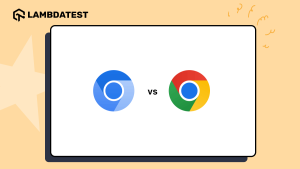如何完整卸载Chrome?
要完整卸载Chrome,先在系统中卸载程序本体。然后手动删除用户数据文件夹:Windows路径为 C:\Users\用户名\AppData\Local\Google\Chrome,Mac路径为 ~/Library/Application Support/Google/Chrome。最后重启电脑,确保所有残留文件被清除。
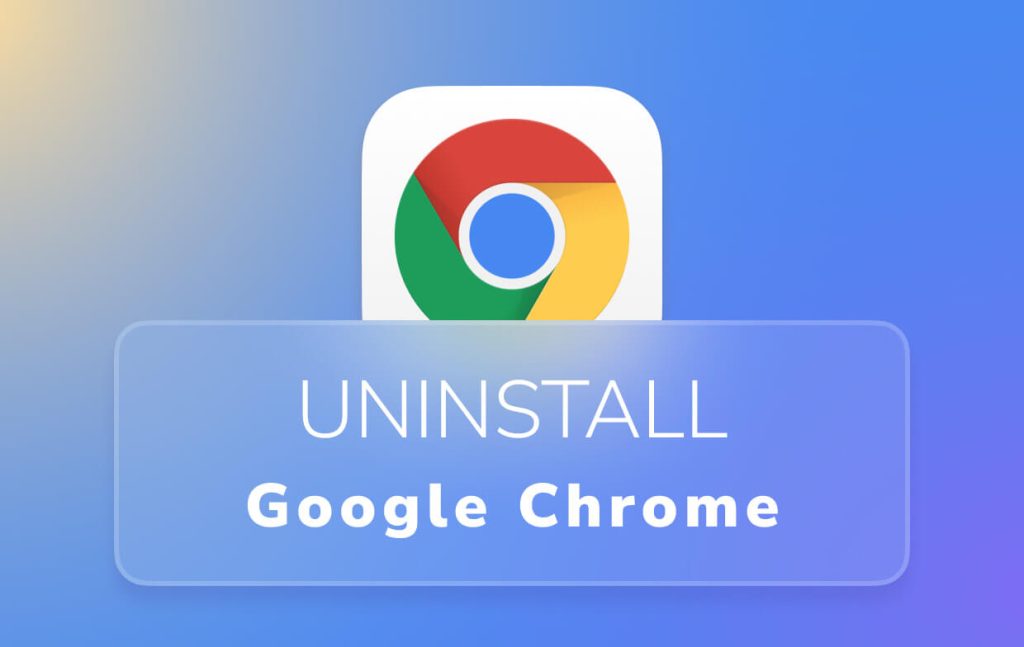
卸载Chrome浏览器的标准流程
在Windows系统中卸载Chrome的操作方法
通过控制面板卸载程序: 点击“开始”菜单,打开“控制面板”或“设置”,进入“程序”或“应用”模块,找到Google Chrome,点击右键或“卸载”按钮,根据提示完成标准卸载流程。
选择是否保留浏览数据: 卸载时系统会询问是否删除用户浏览数据,包括书签、历史记录和缓存等。如打算日后重装Chrome且希望保留原有内容,可取消勾选“也删除你的浏览数据”。
重启系统完成卸载流程: 卸载Chrome后建议重启电脑,确保所有相关进程和服务被完全终止。这样做可以避免残留配置文件在后台运行,影响后续安装或使用其他浏览器。
在Mac系统中删除Chrome应用的步骤
将Chrome应用拖入废纸篓: 打开“访达”(Finder),点击“应用程序”文件夹,找到Google Chrome图标,直接将其拖动到“废纸篓”,或右键选择“移到废纸篓”,即完成主程序的删除。
清除用户数据和配置文件夹: 删除应用后,还需清理用户数据目录。前往 ~/Library/Application Support/Google/Chrome,将整个Chrome文件夹删除,彻底移除缓存、历史记录和扩展信息。
清空废纸篓并重启系统: 删除文件后记得清空废纸篓释放磁盘空间。完成所有清理步骤后,建议重启Mac系统,防止Chrome的相关后台进程或设置继续占用系统资源。
删除Chrome用户数据文件的方法
手动定位并清除用户配置文件夹
Windows系统中的文件路径说明: Chrome的用户配置文件默认保存在 C:\Users\用户名\AppData\Local\Google\Chrome 路径下。AppData为隐藏文件夹,需在“文件资源管理器”中启用“显示隐藏项目”才能查看并访问该路径。
Mac系统中的数据目录位置: 在Mac系统中,Chrome的用户数据存储在 ~/Library/Application Support/Google/Chrome 目录下。可通过在“访达”中点击“前往”菜单,按住 Option 键后选择“资源库”进入该目录并删除对应文件夹。
删除配置文件前关闭浏览器: 为避免文件占用或删除失败,建议在执行删除操作前彻底关闭Chrome浏览器,并确保无后台进程正在运行。可通过任务管理器(Windows)或活动监视器(Mac)确认状态。
清除浏览历史、缓存和扩展数据
使用Chrome内建工具清理数据: 若不卸载浏览器,也可在Chrome中点击右上角菜单,选择“设置”>“隐私设置与安全性”>“清除浏览数据”,勾选“浏览记录”、“缓存图片和文件”等选项后点击“清除数据”。
手动删除Local Storage和Cookies: 在用户数据文件夹中,具体的缓存、Cookies、IndexedDB等文件分布于子目录如 Default 或 Profile 1 中。手动删除这些目录内容可以清除大多数网页存储信息和插件缓存。
同步账户数据需单独清理: 如果登录了Google账号,部分书签、密码和扩展数据已同步至云端。即便清除本地数据,重新登录后仍会恢复。如需彻底清除,可在同步设置中手动删除云端记录。

卸载Chrome前的数据备份建议
如何导出书签、密码和浏览记录
导出书签为HTML文件保存: GoogleChrome浏览器下载后,点击右上角菜单图标,选择“书签”>“书签管理器”,然后点击右上角的三个点图标,选择“导出书签”。系统会生成一个HTML文件,可保存到本地或U盘中备用。
保存密码数据为CSV文件: 在“设置”>“自动填充”>“密码管理器”中,点击右侧三点图标选择“导出密码”。系统将生成一个CSV文件,保存所有已存储的账号和密码信息。导出前需验证设备密码或指纹。
浏览记录可通过截图或复制方式保留: Chrome并未提供直接导出浏览历史的功能,用户可通过“历史记录”页面筛选常用网址,并手动复制、收藏或截图保存。若使用同步功能,历史记录可在其他设备中恢复。
使用Google账号同步保留浏览信息
登录Google账号启用同步功能: 点击浏览器右上角头像图标,登录Google账号后进入“设置”>“同步与Google服务”,开启同步功能。书签、密码、扩展、历史记录等数据将自动上传至云端。
同步内容可自定义选择: 用户可在“同步设置”中手动选择同步项,例如只同步书签和密码,排除应用和设置。这样可以根据需要进行有针对性的备份,避免无关内容上传。
卸载后可通过账号快速恢复数据: 在重装Chrome或更换设备后,只需再次登录原Google账号,系统会自动恢复所有同步的数据,无需手动导入。此方法快速、安全,适合长期使用Chrome账号的用户。
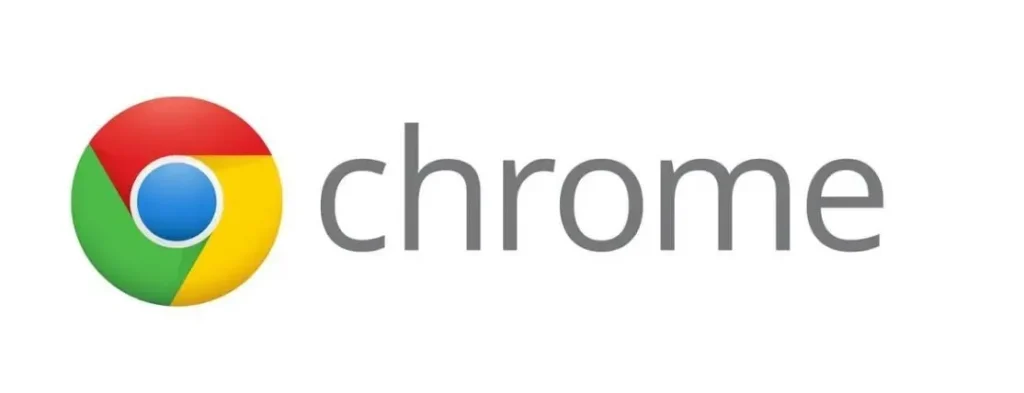
使用清理工具辅助彻底卸载Chrome
第三方卸载软件的优缺点分析
优点是能删除残留文件: 与系统自带的卸载方式相比,第三方卸载工具可扫描和清理Chrome卸载后遗留的注册表项、缓存文件、用户配置等,确保浏览器及其数据被彻底移除。
操作简单适合非技术用户: 多数卸载工具界面直观,提供一键卸载与深度扫描功能。用户无需手动查找隐藏文件或注册表路径,特别适合不熟悉系统目录的初学者使用。
可能捆绑广告或误删系统文件: 部分清理工具可能包含推广软件或弹出广告,个别工具若权限过高也可能误删无关文件。因此选择知名、安全的软件至关重要,并在卸载前审查操作内容。
推荐适合初学者的卸载工具
Revo Uninstaller操作直观: Revo Uninstaller支持标准卸载、强力扫描和残留文件清理三步操作,适用于Windows系统。它提供详细的扫描选项,让用户可自由选择要删除的文件类型,降低误删风险。
IObit Uninstaller支持批量管理: IObit Uninstaller提供批量卸载功能,用户可同时清除Chrome及相关插件、扩展,适合清理多个软件时使用。工具会在卸载后自动扫描残留文件,确保系统整洁。
AppCleaner适用于macOS用户: 对于Mac用户,AppCleaner是一款轻量级卸载工具,只需将Chrome图标拖入程序窗口,即可自动搜索并列出所有相关文件供用户一键删除,界面简洁无广告,适合新手操作。
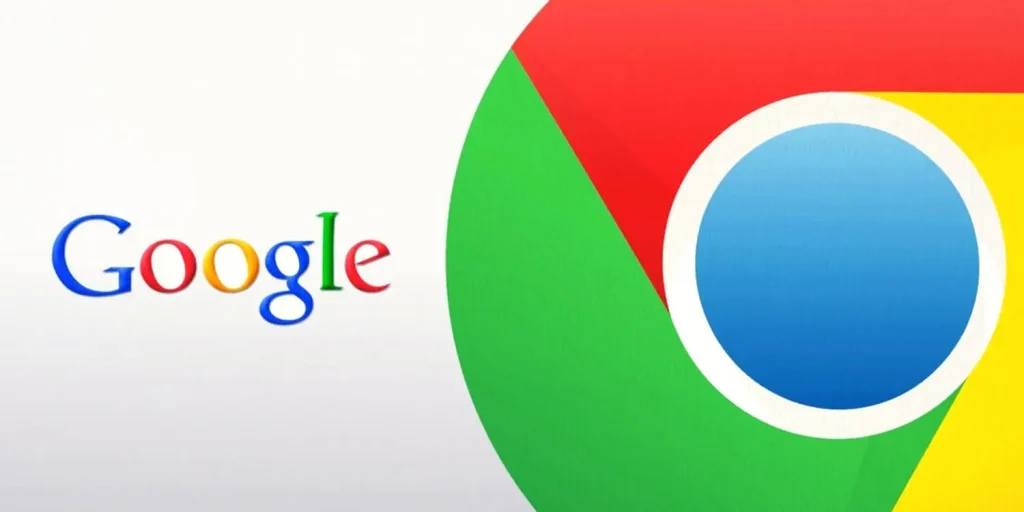
卸载后如何清理注册表和残留配置
Windows系统中清理注册表的注意事项
备份注册表防止误删: 在手动修改注册表之前,应先备份当前注册表数据。打开“注册表编辑器”(运行 regedit),点击“文件”>“导出”,选择一个保存路径进行完整备份,以便出错时还原系统。
定位并删除Chrome相关项: 在注册表编辑器中使用“查找”功能,输入关键词如 Google\Chrome 或 Chrome,逐项检查与浏览器相关的键值。常见路径包括 HKEY_CURRENT_USER\Software\Google 和 HKEY_LOCAL_MACHINE\Software\Google。
避免删除非Chrome关联项: 注册表中很多键值可能包含“Chrome”字样但并非与浏览器直接相关,建议只删除明确指向Google Chrome的配置项。误删其他系统关键值可能导致软件运行异常或系统错误。
删除快捷方式和服务残留文件
清理桌面与开始菜单快捷方式: 卸载后可能会遗留Chrome的快捷方式图标。可手动删除桌面、任务栏和开始菜单中的所有Chrome图标,避免误点或影响界面整洁。
删除自动启动项与后台服务: 某些系统仍保留Chrome更新服务(Google Update)。可在“任务管理器”>“启动”标签中禁用相关项,或在“服务”中找到 Google Update 服务手动停止和禁用。
清除本地配置缓存文件夹: 卸载后建议前往 C:\Users\用户名\AppData\Local\Google 和 AppData\Roaming 中手动删除 Chrome 和 Google 文件夹,清除缓存、日志及配置数据,防止未来干扰其他安装。
Chrome卸载后为什么还有残留文件?
AppData\Local\Google\Chrome 执行彻底清理。如何删除Chrome相关的注册表项?
regedit),搜索 Google\Chrome 或 Chrome 关键字,定位后手动删除对应键值。操作前应先备份注册表,避免误删影响系统运行。